
Sisällysluettelo:
- Kirjoittaja John Day [email protected].
- Public 2024-01-30 09:03.
- Viimeksi muokattu 2025-01-23 14:44.



Esittelyssä Smart Universal IR Remote !!! Yksinkertainen, kompakti ja tehokas työkalu valloittamaan kaikki ympärilläsi olevat IR -laitteet !!! Kaikki vain muutamalla dollarilla….
Miksi älykäs ???
Se voi oppia minkä tahansa painikkeen toiminnot millä tahansa IR -kaukosäätimellä erittäin helposti, jolloin voit muokata toimintoja tarpeidesi mukaan. Kun nämä toiminnot on kerran opetettu, ne tallennetaan Arduino Nanon pyyhkimättömään muistiin. Joten sinun ei tarvitse määrittää ohjaimia uudelleen sen painikkeille. Mukana useita avaimia useille laitteille samanaikaisesti samalla kortilla. Aivot !!! Se käyttää Arduino Nanoa kaukosäätimen pääaivoina kaikkien oppimis- ja lähetystoimintojen suorittamiseen.
Vaihe 1: Kaukosäätimen osien hankkiminen !
Kaukosäätimen valmistukseen tarvittavat komponentit:
1) Ardunio Nano x 12) IR -vastaanotin - Mikä tahansa näistä (TSOP1130/TSOP1138/TSOP1330/TSOP1338) tai mikä tahansa muu toimii myös x 13) IR -lähettimen LED x 14) Vastukset - 150 ohmia x 15) Diodi - 1N4007 x 1 6) SPST -liukukytkin x 17) Naarasotsikot / Burg Strip - 40 nastaa x 18) Painikkeet (pieni - 6 mm*6 mm) x 9 (tai vaatimuksesi mukaan) 9) Painikkeet (iso - 12 mm*12 mm) x 3 (tai vaatimuksesi mukaan) 10) Rei'itetty / pisteviiva / nolla PCB11) 9V paristoklipsi / liitin x 112) Johtimien liittäminen13) Juotosraudat ja muut työkalut14) Juotoslanka
ja lopuksi kovaa työtä !!!:-p
Vaihe 2: Selkäranka !
Kuten aiemmin mainittiin, Arduino Nano on kaukosäätimen tärkein selkäranka.
Se käsittelee: 1) IR -signaalien vastaanottoa IR -vastaanottimen kautta. 2) Vastaanotettujen signaalien muodon dekoodausta. 5) Vastaavien IR -koodien lähettäminen IR -lähettimen LED -valon kautta.
*Katso lisätietoja laitteiden teknisistä tiedoista.
Vaihe 3: Piiri
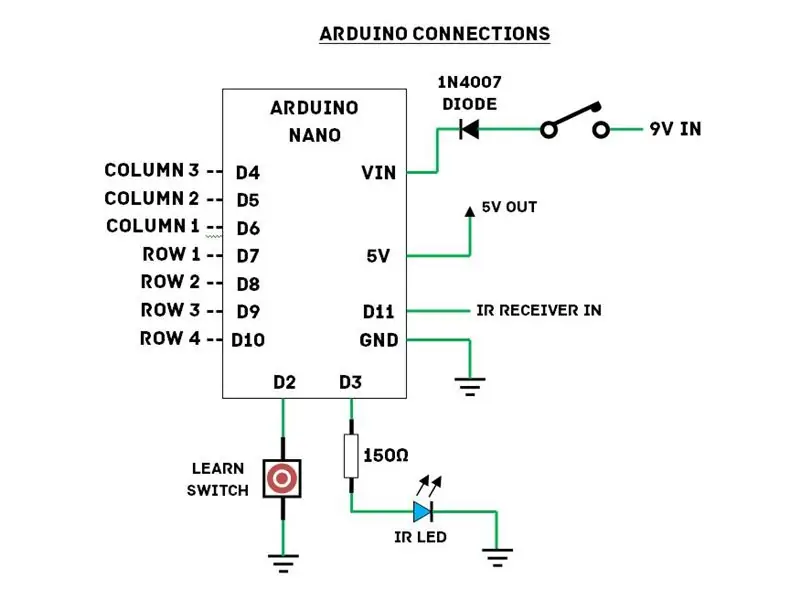
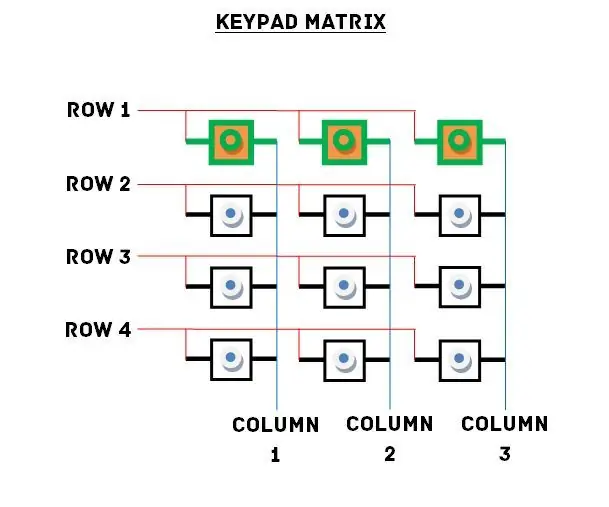
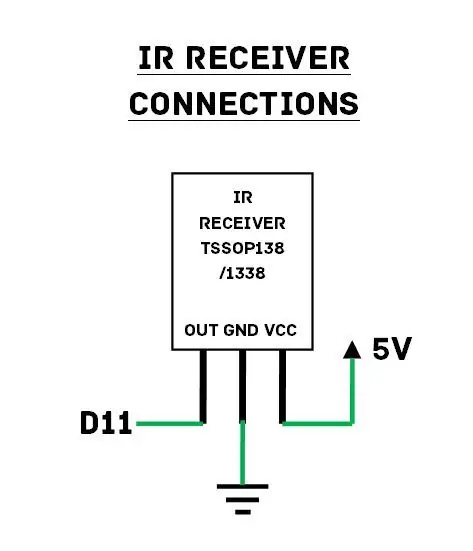
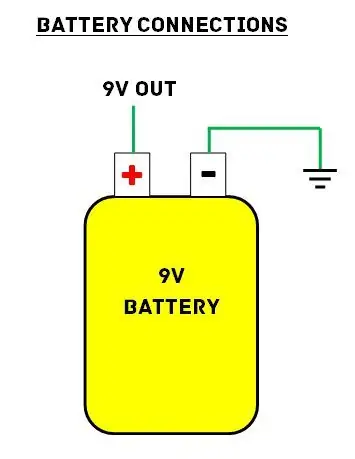
Tässä esitetyt kuvat edustavat infrapunakaukosäätimen kytkentäkaaviota.
- Sekä pienet että suuret painikkeet on kytketty näppäimistömatriisin tavalla multipleksointia varten (Säästämme Arduinon nastat !!!). *Voit lisätä kaukosäätimen painikkeiden määrää tarpeidesi mukaan. Lisää vain riviä tai saraketta vastaavasti ja lisää muutama painike vastaavalla tavalla.
- Arduino Nanon nastat D4 - D10 kytketään näppäimistömatriisiin kuvan mukaisesti.
- Vielä yksi painike, jota kutsutaan opetuskytkimeksi, on kytketty suoraan D2: een.
- Lähettimen LED on kytketty nastaan D3 150 ohmin vastuksen kautta. Tämä kokoonpano mahdollistaa 3 metrin siirtoetäisyyden. Jos haluat käyttää pidemmän kantaman, käytä BC547 NPN -transistoria LEDin ohjaamiseen.
- IR -vastaanottimen OUT -liitin kytketään Arduino Nanon D11- ja lepovirtaan 5 V: n ja GND: n kanssa. *Katso laitteen PIN -merkinnät oman IR -vastaanottimesi tietosivulta.
- 9 V: n akkuklipsi liitetään Arduino Nanon Viniin diodin - 1N4007 (yleiskäyttöinen tasasuuntaaja) ja liukukytkimen kautta. Tämä diodi suojaa Arduinoa, jos 9 V: n akku on kytketty päinvastaisesti. Kytkin mahdollistaa / katkaisee Arduino Nanolle akun kautta toimitetun virtalähteen.
*Tarkista kaikki liitännät huolellisesti, ennen kuin liität akun siihen. Muuten piirisi voi paistaa !!!
Vaihe 4: Kokoa se kokonaan…



Kuvissa näkyy kaukosäätimen piirikokoonpano. Käytin rei'itettyä / nolla -piirilevyä kaiken asentamiseen, koska se on helppoa ja monipuolista. Voit myös suunnitella oman piirisi ja käyttää syövytettyä piirilevyä. Käytin myös monisäikeisiä liitäntäjohtoja kaikkiin piiriliitäntöihin. Diodi ja vastus on sijoitettu aivan Arduino Nanon alle, kuten kuvassa.
*Älä kytke Arduino Uno tai 9V akkua korttiin ennen kuin olet suorittanut ja testannut piirin oikein !
Voit koota koko levyn seuraavasti:
1) Aseta ja juota kaikki painikkeet valintasi mukaan. 2) Tee matriisiliitännät kaikkien painikkeiden välillä piirin mukaisesti. 3) Juotos naarasliittimet Arduinon nastojen mukaan. 4) Juotostaulu, kytkin ja diodi levylle sen mukaisesti. 6) Juotos IR -vastaanotin, IR -lähettimen LED ja Opi kytkin -painike. Liitäntäjohtojen avulla liitännät on myös suoritettava piirin mukaisesti. 7) Liitä 9 V: n akkupidike ja tarkista kaikki liitännät, jotka olet tehnyt levylle. ja lataa koodi liittämällä se tietokoneeseen. Tässä vaiheessa voit testata, toimiiko kaukosäädin hyvin vai ei. 9) Liitä 9V akku ja testaa se !!!
Vaihe 5: Ohjelmoi se !
Tässä projektissa käytetty kirjasto on IRremote. H Löydät sen täältä:
Lataa ja asenna kirjasto ennen kuin siirryt muihin vaiheisiin.
Avaa mukana toimitettu kooditiedosto Arduino IDE: llä Valitse oikea Board ja COM -portti Työkalut -valikosta. Lataa se !!! Ja olet valmis!:-)
Vaihe 6: Viimeinen vaihe - Testaa !

Eli miten saada se toimimaan ???
1) Akun liittämisen jälkeen Nanon LED -valo vilkkuu osoittaen, että se on käynnistynyt. 2) Muista, että olemme käyttäneet kolmea suurta painiketta. Näillä painikkeilla valitaan käytössä oleva avainpankki. Meillä on siis kaikkiaan 3 eri pankkia minkä tahansa kaukosäätimen säätimien tallentamiseen. Esimerkki: Voit määrittää TV: n ohjaimet pankkiin 1 ja vaihtovirtasäätimet pankkiin 2. 3) Koska olemme juuri aloittaneet kaukosäätimen ensimmäistä käyttöä varten, meidän on tehtävä se oppimaan joitain komentoja. 4) Sen oppiminen: (sinä tarvitset ohjattavan laitteen kaukosäätimen)
- Paina ensin Pankki 1 -painiketta valitaksesi Pankki 1 nykyiseksi käytettäväksi pankkiksi.
- Paina mitä tahansa painiketta pienistä painikkeista, joille ohjaus on määritettävä.
- Paina oppimiskytkintä.
- Pidä vastaavan laitteen kaukosäädintä infrapunavastaanottimen edessä.
- Kun toiminto on opittu onnistuneesti, Arduino Nanon LED -valo palaa muutaman sekunnin ajan ja sammuu.
- Samoin muita pieniä painikkeita voidaan käyttää erilaisten säätimien määrittämiseen. Voit ohjelmoida loput avainpankit samalla tavalla.
5) Kun olet opettanut sen säätimille, käytä sitä seuraavasti:
- Valitse pankki, johon olet määrittänyt säätimet, painamalla vastaavaa pankkipainiketta.
- Kun olet valinnut pankin, paina mitä tahansa painiketta, jolle olet määrittänyt säätimet.
- Valmis !!!
6) Videossa näkyy infrapuna -LEDin testaus tietyn ohjaimen opettamisen jälkeen kaukosäätimelle.
* Voit määrittää ohjaimen uudelleen mille tahansa painikkeelle, jos säätimien määrittämisessä on virhe
* Jos haluat poistaa kaikki kauko -ohjaimen tallennetut säätimet, paina ja pidä Oppikytkin -painiketta painettuna samalla, kun kytket kauko -ohjaimen päälle ON/OFF -kytkimellä, tai voit painaa Arduino Nanon nollauspainiketta samalla kun pidät Oppikytkintä painettuna. Pidä oppimiskytkintä painettuna, kunnes nanon merkkivalo syttyy. Se sammuu, kun muisti on poistettu kokonaan.
Se on tehty !!!
Äänestä minua mikro-ohjauskilpailussa, jos pidit tästä opetusohjelmasta:-) Tarkista myös muut ohjekirjat….. BOOM BOX: https://www.instructables.com/id/Boom-Box-/CUSTOM ARDUINO:
Suositeltava:
Laitteisto ja ohjelmisto Hack Smart Devices, Tuya ja Broadlink LEDbulb, Sonoff, BSD33 Smart Plug: 7 vaihetta

Laitteisto ja ohjelmisto Hack Smart Devices, Tuya ja Broadlink LEDbulb, Sonoff, BSD33 Smart Plug: Tässä opastettavassa esittelen kuinka väläytin useita älylaitteita omalla laiteohjelmistollani, jotta voin hallita niitä MQTT: llä Openhab -asennuksen kautta. uusia laitteita, kun hakkasin niitä
(melkein) Universal MIDI SysEx CC -ohjelmoija (ja sekvensseri ): 7 vaihetta (kuvilla)

(melkein) Universal MIDI SysEx CC -ohjelmoija (ja sekvensseri …): 1980 -luvun puolivälissä syntetisaattorivalmistajat aloittivat "vähemmän on parempi"; prosessi, joka johti barebones -syntikoihin. Tämä mahdollisti kustannusten alentamisen valmistajan puolella, mutta teki korjausprosessista tylsiä, ellei mahdotonta lopulliseen käyttöön
Universal Mini OMTP ↔ CTIA -sovitin - Convertendo: 7 vaihetta (kuvilla)

Universal Mini OMTP ↔ CTIA -sovitin - Convertendo: Jos satut olemaan joko vanhoja kuulokkeita tai matkapuhelimia, olet ehkä huomannut, että vanhat kuulokkeet eivät ole yhteensopivia nykyisten puhelimien kanssa ja vanhat puhelimet eivät tue uusia kuulokkeet. Tämä johtuu siitä, että vanhempi lisälaite
IGo Universal -virtalähteen hakkerointi: 4 vaihetta

IGo -universaalin virtalähteen hakkerointi: iGo valmistaa universaalin virtalähteen, joka toimii esimerkiksi kannettavissa tietokoneissa, näytöissä ja mobiililaitteissa. Ne tarjoavat laajan valikoiman vaihdettavia vinkkejä liittääksesi tietyn laitteen. Löysin Apple Studion LCD -näytön -näytön paikalliselta
Auttavan käden matkapuhelinjalusta (2-in-1) roskapostista (kind a Universal): 9 vaihetta
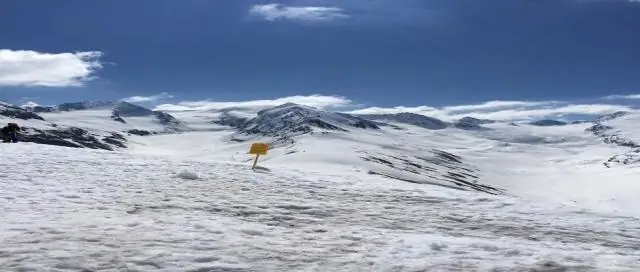
Helping Hand Matkapuhelinjalusta (2-in-1) Junkista (kind a Universal): Tässä on yksi työstäni, jonka jaan teille. Tämä on auttava käsi, jota voit käyttää matkapuhelimen jalustana. Jos haluat ottaa kuvan ja sinulla ei ole avustajaa siihen, voit käyttää tätä
